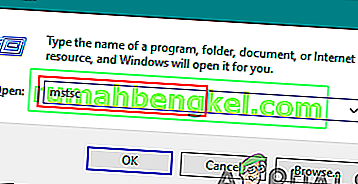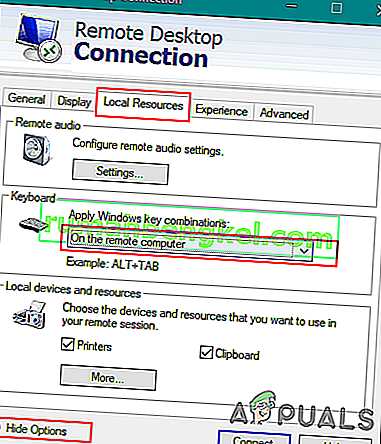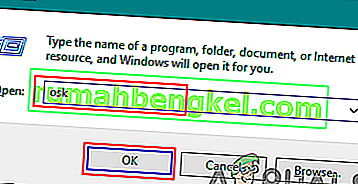Три комбінації клавіш Ctrl + Alt + Del відображають меню, за допомогою якого можна отримати доступ до диспетчера завдань, виходу, переключення користувача та блокування. У старих операційних системах Windows ці комбінації безпосередньо відкриють диспетчер завдань. Однак після Windows 7 три комбінації клавіш були змінені, щоб відобразити кілька варіантів. У сеансі віддаленого робочого столу ці три комбінації клавіш не працюватимуть, оскільки вони працюватимуть в основній системі. У цій статті ми покажемо вам методи, за допомогою яких користувачі можуть надсилати Ctrl + Alt + Del через віддалений робочий стіл.

Надсилання Ctrl + Alt + Del через віддалений робочий стіл
Оскільки комбінація в основному буде працювати для основної системи, користувачеві потрібно буде використовувати іншу комбінацію, яка працює для RDP. У параметрах RDP також доступні налаштування для комбінацій клавіатури. Усі варіанти, що відкриваються за допомогою цієї комбінації, також доступні різними методами. Однак, щоб ця комбінація працювала, користувачеві потрібно буде скористатися одним із наведених нижче методів.
Спосіб 1: Використання Ctrl + Alt + End
- Утримуючи клавішу Windows, натисніть R, щоб відкрити вікно команди "Виконати". Введіть ' mstsc ' та введіть, щоб відкрити підключення до віддаленого робочого столу .
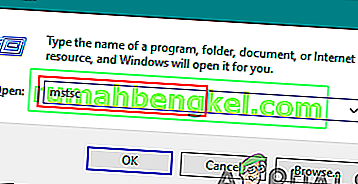
- Натисніть кнопку Показати параметри внизу та виберіть вкладку Місцеві ресурси .
- Тут потрібно перевірити опцію Клавіатура . Якщо вибрано параметр " Тільки при використанні повноекранного режиму ", це означає, що якщо ви не відкрили повноекранний режим, комбінації не працюватимуть. Ви також можете вибрати параметр « На віддаленому комп’ютері », тоді він буде працювати у вікні будь-якого розміру.
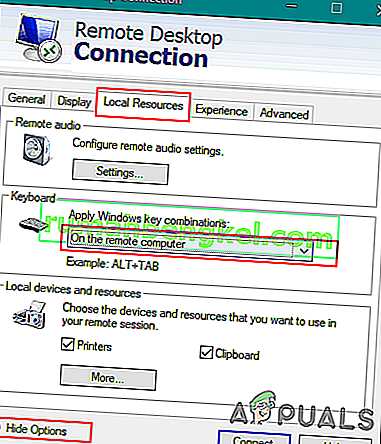
- Тепер підключіться до іншого комп’ютера та спробуйте використовувати комбінацію Ctrl + Alt + End замість комбінації Ctrl + Alt + Del за замовчуванням.

Спосіб 2: Використання екранної клавіатури
- На сеансі віддаленого робочого столу знайдіть екранну клавіатуру та відкрийте її.
Примітка : Ви також можете відкрити його, набравши ' osk ' у вікні команди запуску.
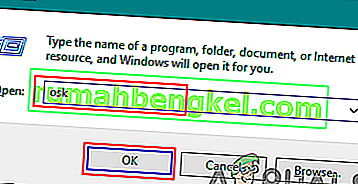
- Тепер на екранній клавіатурі спробуйте натиснути комбінацію Ctrl + Alt + Del .
- Якщо це не спрацьовує, можна спробувати використовувати Ctrl + Alt на фізичній клавіатурі та натиснути Del на екранній клавіатурі.